Ho un iPad Air 2 e lo adoro. È la mia casa di lavoro digitale portatile. Posso entrare nella maggior parte dei caffè in cui la connessione Wi-Fi gratuita è la norma. Posso godermi una deliziosa tazza di java, mentre controllo la mia casella di posta, o scrivere una bozza per il mio prossimo articolo per dPS.

iPad Air 2
Il motivo principale per cui ho acquistato l'iPad è che sono tornato di recente al college. Ho pensato di acquistare un laptop. Dopo un po' di ricerca, ho deciso che un iPad, abbinato a una custodia per tastiera, lo ha trasformato essenzialmente in una sorta di mini laptop. Inoltre era meno costoso e più portatile. Ho completato il corso, ma ora l'iPad è diventato un ottimo compagno per la mia fotografia.
Di recente ero in un bar in attesa di incontrare un cliente, quando ha iniziato a prendere forma un'idea sui vantaggi di avere un iPad come fotografo. Facendo seguito a un precedente articolo in cui ho scritto su "Può essere utilizzato un iPad come softbox o sfondo personalizzato?", mi sono reso conto che sto usando il mio iPad sempre di più nel mio lavoro fotografico che mai.

iPad Air 2 abbinato a una tastiera Logitech
Potrei andare avanti a lungo, esaltando le tante virtù di avere un iPad/tablet come fotografo. Invece, limiterò la mia lista per ora a solo sei.
Ecco i miei sei principali motivi per cui un iPad è un buon compagno di fotografia
- La portabilità lo rende pratico da portare ovunque
- Mostrare il tuo lavoro o il tuo portfolio ti fa sembrare bello
- Modificare e condividere le immagini è facile
- Lettura e apprendimento
- L'imbarazzo della scelta con così tante app
- Google Drive
1. Portabilità dell'iPad
L'iPad Air 2 e altri tablet sono così leggeri e persino più portatili della maggior parte dei laptop. L'iPad Air per me è la valigetta digitale definitiva! Le dimensioni sono 9,4 x 6,6 x 0,24 pollici (240 x 169,5 x 6,1 mm). Pesa solo 0,96 libbre (436 grammi). Mi sento come James Bond! (scusa Jane Bond)

L'iPad si adatta perfettamente alla mia borsa fotografica.
2. Per mostrare il tuo lavoro
Come fotografo, il tuo lavoro dovrebbe parlare da solo. Come fotografo commerciale, è ciò che ti fa ottenere il tuo prossimo concerto. Ora più che mai, ci sono tanti modi per mettere online il tuo lavoro.
La prima opzione è avere un sito web personale. Ma questo significa pagare per un nome di dominio e un hosting. E se non volessi investire in un sito web? Se hai appena iniziato la tua carriera di fotografo o sei un appassionato hobbista? Anche in questo caso ci sono molti modi per mostrare il tuo portfolio online e nella maggior parte dei casi gratuitamente. Ad esempio c'è Behance Display, Flickr, 500px e Morpholio solo per citarne alcuni.
Il display retina dell'iPad consente la massima nitidezza delle tue foto e rende molto facile per lo spettatore guardare i dettagli "ingrandendo facilmente" pizzicando lo schermo. Inoltre, scorrere le immagini o gli album con un dito rende l'esperienza molto più tattile e pratica. Simile a sfogliare le pagine di un libro.
Di recente, ho incontrato un cliente e avevo bisogno di portare con me un portfolio digitale. Non ho la mia gamma completa di lavoro online. Inoltre, non potevo fare affidamento su una solida connessione wifi. Quindi ho messo insieme un portfolio, l'ho salvato come PDF e l'ho sincronizzato con iBooks sull'iPad. Un tipico programma di impaginazione, come InDesign, verrebbe utilizzato per mettere insieme un portfolio. Tuttavia, se hai solo Photoshop, ecco un ottimo modo per creare il tuo portfolio PDF per il tuo iPad da più pagine.
Creazione di un portfolio PDF da più pagine in Photoshop
Apri Photoshop e crea tutte le tue pagine della stessa dimensione, 2048 X 1536 pixel. Posiziona ogni immagine e testo su una pagina separata. Puoi determinare quante pagine vuoi nel tuo portfolio. Una guida generale è di 15-20 pagine.
Vai su File>Automazione>Presentazione PDF. Seleziona questa casella, "Aggiungi file aperti" e fai clic su Salva. Assegna un nome al file e salvalo in una posizione sul tuo computer.
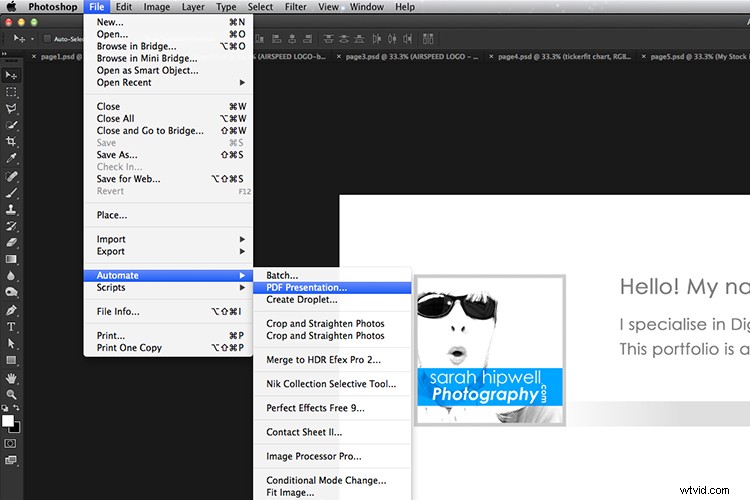
Questo è un suggerimento utile per creare un file pdf da più pagine o immagini in Adobe Photoshop.

Assicurati di selezionare la casella Aggiungi file aperti.
Quando viene visualizzata un'altra finestra di dialogo, assicurati Ottimizza per Anteprima Web veloce è selezionato.
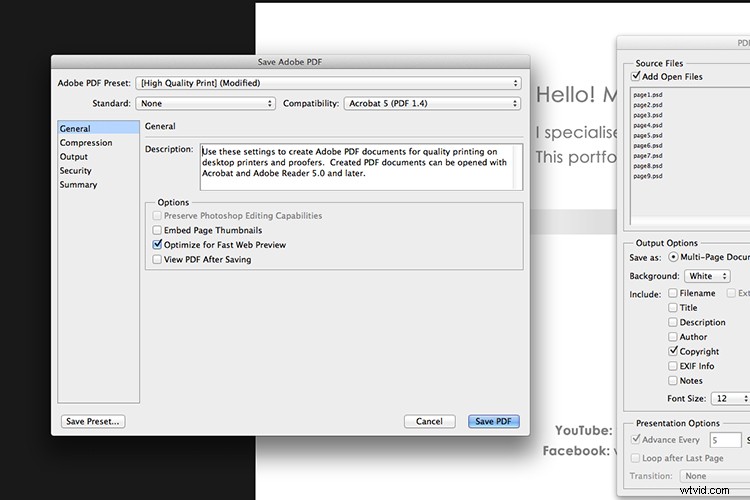
Assicurati che la casella Ottimizza per l'anteprima Web veloce sia selezionata.
Fare clic su Compressione in Generale (sul lato sinistro, vedi screenshot sotto). In alto, cambia il predefinito Adobe PDF in Stampa di alta qualità e, accanto a Qualità immagine, cambia l'impostazione da Massimo a Medio. Quindi fare clic sul pulsante Salva PDF.
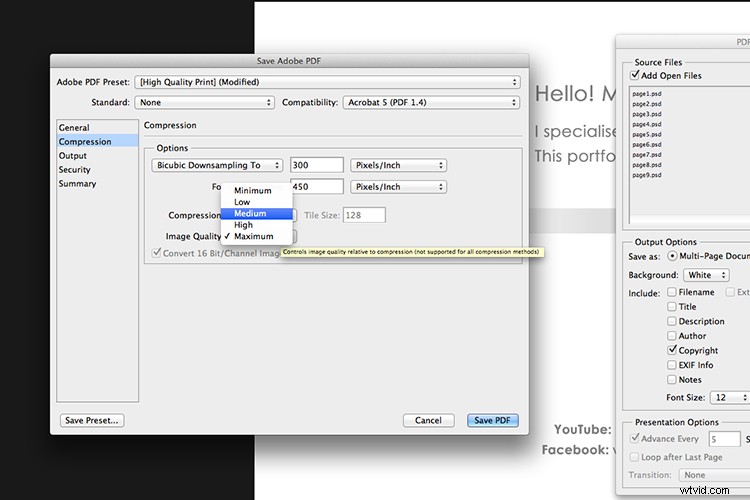
Scegli la stampa di alta qualità dal predefinito Adobe PDF in alto. Quindi cambia Massimo accanto a Compressione su Medio.
Suggerimento: Cerca di mantenere la dimensione del file inferiore a 5 MB in modo da poterlo inviare via email a potenziali datori di lavoro o clienti. Se non riesci a ottimizzare la dimensione del file a meno di 5 MB, crea un altro portfolio con meno pagine. I file PDF possono essere visualizzati su un Mac o un PC.
Se non hai Photoshop, continua a leggere fino al numero sei di seguito e ti mostrerò come creare un portfolio PDF utilizzando Presentazioni Google.
3. Modificare e condividere le immagini è facile
Non ho fatto molte modifiche sull'iPad. Preferisco eseguire la post-elaborazione sul desktop, dove ho il grande monitor e lo stilo. Tuttavia, penso che l'iPad Pro potrebbe farmi cambiare idea.
Ho provato Snapseed. È impressionante, così intuitivo e gratuito. Altre app di editing gratuite sono VSCO, Adobe Photoshop Express e Instagram. Ciò che rende potenti queste app è anche la facilità con cui puoi condividere le tue immagini online sui tuoi account di social media o caricarle sul cloud.
4. Leggere e imparare
Sto iniziando a leggere ebook e PDF sul mio iPad piuttosto che su un libro. Anche se non puoi battere un libro fisico in mano. Detto questo, da un punto di vista pratico quando si viaggia, trasportare un solo libro occupa tanto spazio!
Ora ho il mio manuale utente Nikon D750 scaricato sull'iPad. Questo manuale da solo, sebbene di dimensioni relativamente compatte, ha ancora 507 pagine e pesa 310 g (11 once).
Suggerimento: Se stai utilizzando il browser Safari e apri un file PDF, puoi salvarlo direttamente su iBooks.
5. Scelta di app per iPad
Data la serie di app già presenti nell'app store, non è possibile eseguire il guanto di sfida su tutte. Eccone alcuni che sono comparsi sul mio radar.
- LightTrac ($ 8,99): LightTrac calcola e traccia l'angolo di Sole e Luna su una mappa, per qualsiasi posizione.
- Le effemeridi del fotografo ($ 8,99): TPE ti mostra in quale direzione sta splendendo il sole in un dato momento durante il giorno, indipendentemente dal luogo che scegli.
- Esposimetro tascabile (GRATUITO): Un esposimetro sempre in tasca. È indispensabile per la fotografia su pellicola con una fotocamera manuale. Misura la luce riflessa e consente calcoli di reciprocità.
- Calcolatore DoF semplice ($ 1,99): Il semplice calcolatore DoF ti consente di calcolare la profondità di campo e la distanza iperfocale per qualsiasi impostazione data.
- Porta le note a un nuovo livello con Evernote (GRATUITO) , l'app per la produttività che tiene a portata di mano progetti, idee e ispirazione su tutti i tuoi dispositivi digitali.
- Rilasci fotografici – 500px ne ha uno gratuito. Se scatti fotografie d'archivio, una liberatoria per modello/proprietà è un must.
- Snapwire ha anche una liberatoria per modello/proprietà. Ho scaricato questa app e l'ho trovata davvero utile, soprattutto perché memorizza le informazioni del fotografo. Non c'è bisogno di continuare a compilare queste informazioni per ogni versione. Inoltre ha i modelli per tutti i principali siti di stock.
6. Google Drive
Cosa non ti piace di Google Drive? Google Drive è una suite per ufficio completa con Documenti, Fogli e Presentazioni Google. Inoltre ottieni 15 GB di spazio di archiviazione gratuito online. In Google Foto, anche le immagini non superiori a 2048 x 2048 pixel e i video di durata inferiore a 15 minuti non contano per questo limite. È difficile trovare difetti in questa configurazione quando è tutto gratuito!
È davvero un assistente fotografico digitale. Puoi accedere alla posta elettronica, scrivere e pubblicare post sul blog, tenere traccia della tua agenda e dei tuoi contatti. Condividi documenti e collabora con i clienti online. Mi piace anche che tu possa lavorare con Google Documenti offline. Questo si è dimostrato un ottimo risparmio di tempo se la tua connessione Internet è scarsa o semplicemente non hai accesso a una connessione Internet quando ne hai bisogno.
Presentazioni Google è la versione Microsoft di Powerpoint. Ecco una gif animata per illustrare quanto sia facile creare il tuo portfolio PDF. Vale la pena provarlo.
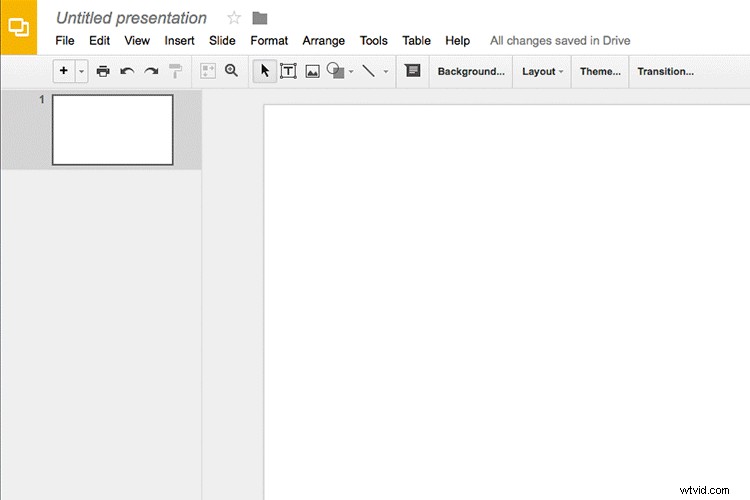
Una gif animata che illustra quanto sia facile utilizzare Presentazioni Google per creare un portfolio PDF per iPad.
Riassumendo
È stata una sfida mantenere questa lista di sole sei cose. So che questo potrebbe cambiare nel corso dei prossimi mesi mentre continuo a utilizzare l'iPad.
Non ho menzionato il caricamento delle tue foto dalla fotocamera direttamente sull'iPad. Puoi, ma hai bisogno del lettore per fotocamera da Lightning a SD - $ 29,00 o l'adattatore per fotocamera da Lightning a USB - $ 29,00.
Ho menzionato solo una piccola parte di app disponibili e la maggior parte di quelle erano gratuite. Questo è solo un suggerimento dell'app-iceberg-store. Anche alcune delle app a pagamento sembrano interessanti.
È sbalorditivo stare al passo con le tendenze. Con il recente lancio dell'iPad Pro. Non passerà molto tempo prima che l'iPad si trasformi in un vero contendente, al posto di un laptop, per il fotografo sul campo.
Hai un iPad o un tablet? Quali app usi? Si prega di condividere nei commenti qui sotto.
